登录Windows后,发现用户配置文件消失——这种体验令人崩溃。您的个人设置、桌面图标以及存储在「文档」「图片」等文件夹中的文件突然不见踪影。虽然令人沮丧,但请保持冷静。
本指南将带您实践多种经过验证的用户配置文件恢复方案。从基础系统工具到高级技巧全面覆盖,即使资料本身无法修复,我们也会教您如何找回珍贵文件。
明确资料丢失原因虽不能立即解决问题,但能帮助您未来规避类似情况。用户配置文件丢失通常由显性或隐性因素导致:
误删除: 清理旧账户或管理 C:\Users 目录时,极易误删个人资料。看似清理无用文件,实则可能删除了整个用户账户。
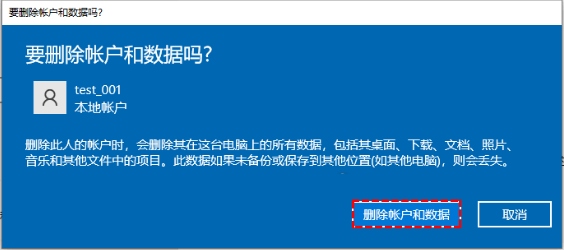
软件故障: 第三方程序可能以意外方式干扰系统。清理工具、激进杀毒软件甚至自动化脚本可能误判资料为冗余项,在无预警情况下将其删除。
Windows更新故障: 重大系统更新后,您可能发现自己登录在临时账户,原资料不翼而飞。这通常因更新过程损坏注册表项,导致Windows无法正确加载资料。
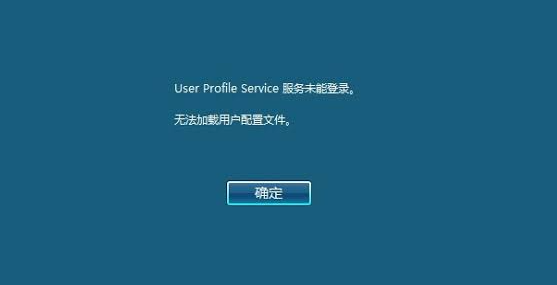
恶意软件: 病毒是常见元凶。恶意程序可能破坏关键资料文件导致账户不可用,勒索病毒甚至会加密整个用户文件夹挟持数据。
正式恢复前,我们先制定稳妥的数据抢救策略:
先离线抢救文件,再使用系统工具或软件修复
因此,一旦发现用户配置文件丢失或损坏,请 立即关闭电脑 !用其他电脑制作离线恢复工具(如启动U盘),插入问题电脑后无需启动Windows即可将重要文件转移至安全位置。数据备份完成后,再启动Windows修复系统。这才是安全之道!
当用户配置文件丢失时,存储在C:\Users目录的个人文件和设置岌岌可危。为最大限度挽救数据,请避免在Windows内进行任何可能覆盖文件的操作。应立即关机并使用离线恢复方案。 都叫兽™系统救援软件 正是为此设计,它能通过U盘启动直接访问文件,无需进入Windows系统。
该软件内置强大的「 数据迁移 」功能,可安全转移受影响驱动器中的文件至外部设备,确保在进一步操作前保护重要文档、图片等个人数据。
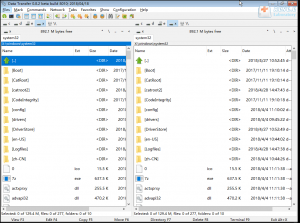
此外,软件还提供「 都叫兽™数据恢复软件 」功能帮助找回用户配置文件中丢失的文件。若因资料丢失无法登录且无管理员账户,还能通过「新建用户」功能创建新账户重获系统访问权。
使用都叫兽™系统救援软件恢复资料的步骤如下:
步骤 1 : 在正常电脑下载安装都叫兽™系统救援软件,插入U盘后启动软件。
步骤 2 : 创建救援USB/CD
在「 步骤 1 :选择创建方式」中点选" 创建USB" 。注意:此操作将清空U盘数据,请先备份重要文件。选择对应系统类型(x64或x86),点击 立即下载 获取ISO文件,再点击 创建启动盘 。完成后点击 弹出USB 。

步骤 3 : 将启动U盘插入用户配置文件丢失的电脑。

开机后立即狂按BIOS键(品牌不同按键各异,常见键为F2/F12/Del等)。在BIOS设置中将U盘设为首选启动项,保存设置后重启。
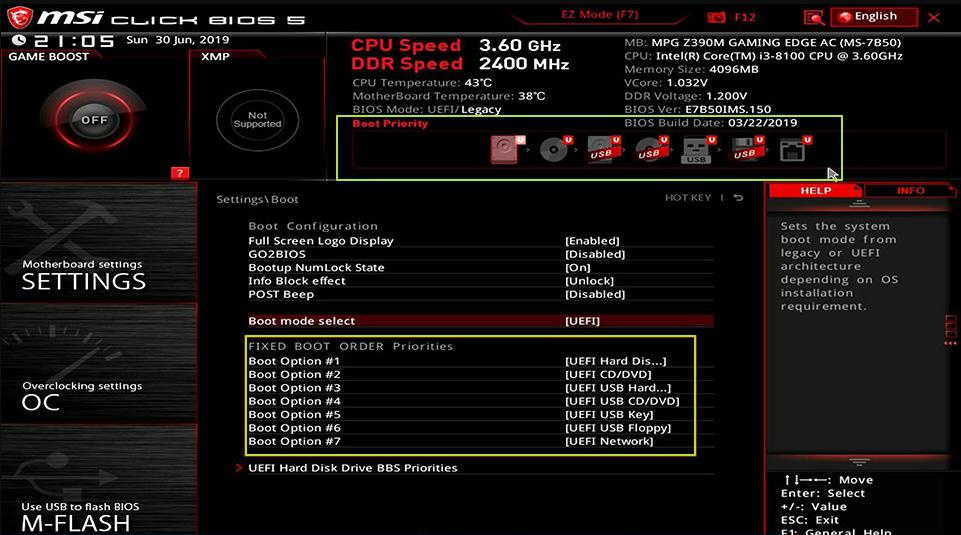
常见服务器:
| 服务器类型 | 启动菜单进入方式 |
|---|---|
戴尔(DELL) |
戴尔Logo出现前反复按F12键 |
惠普(HP) |
惠普Logo显示时多次按F9键 |
常见电脑:
| BIOS名称 | 启动菜单进入方式 |
|---|---|
华擎(ASRock) |
DEL或F2 |
华硕(ASUS) |
DEL或F2(台式机)/ DEL或F2(主板) |
宏碁(Acer) |
DEL或F2 |
戴尔(DELL) |
F12或F2 |
精英(ECS) |
DEL |
技嘉/ Aorus |
DEL或F2 |
联想(消费级笔记本) |
F2或Fn+F2 |
联想(台式机) |
F1 |
联想(ThinkPad) |
按Enter后按F1 |
微星(MSI) |
DEL |
微软Surface平板 |
长按电源键+音量加键 |
Origin PC |
F2 |
三星(Samsung) |
F2 |
东芝(Toshiba) |
F2 |
索泰(Zotac) |
DEL |
惠普(HP) |
Esc/F9进入启动菜单/ Esc/F10/存储标签/启动顺序/传统启动源 |
英特尔(INTEL) |
F10 |
步骤 4 : 都叫兽™系统救援软件加载后,选择 "数据迁移" 开始抢救文件。如需备份整个硬盘,可选择 整盘备份 选项。
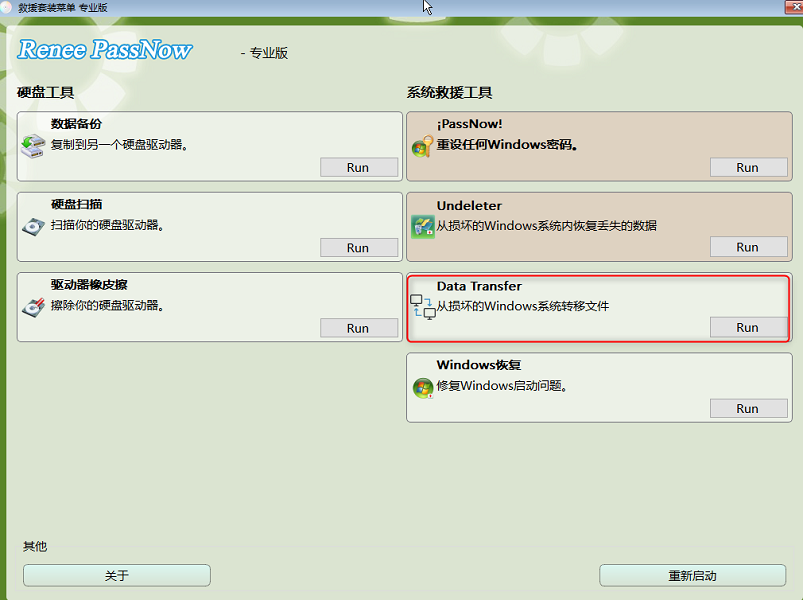
步骤 5 : 在数据迁移界面,可浏览各驱动器(C/D/E等)定位用户配置文件文件。左侧选择源驱动器(如C盘),右侧选目标驱动器(如外接U盘)。勾选需转移文件后点击 "复制" 至安全位置。
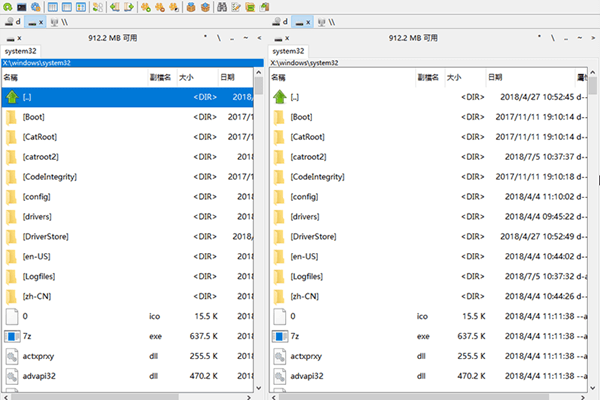
步骤 6 : 若发现部分文件丢失,可使用软件中的 "文件恢复" 功能尝试找回。主界面选择 "文件恢复" 后点击 运行 。
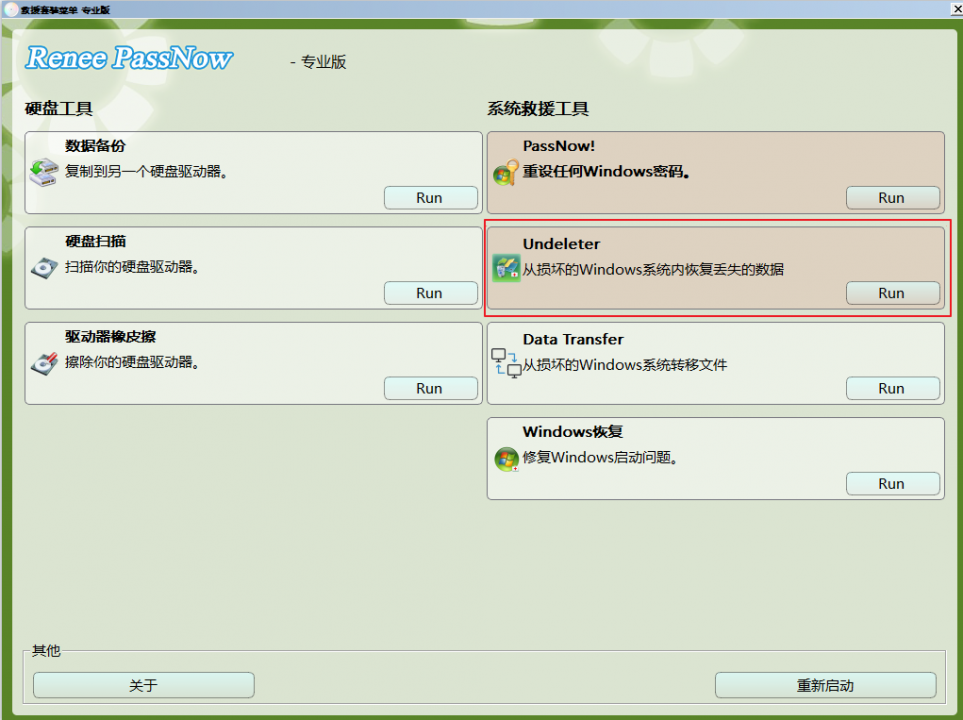
步骤 7 : 选择扫描模式搜索目标硬盘的丢失文件。
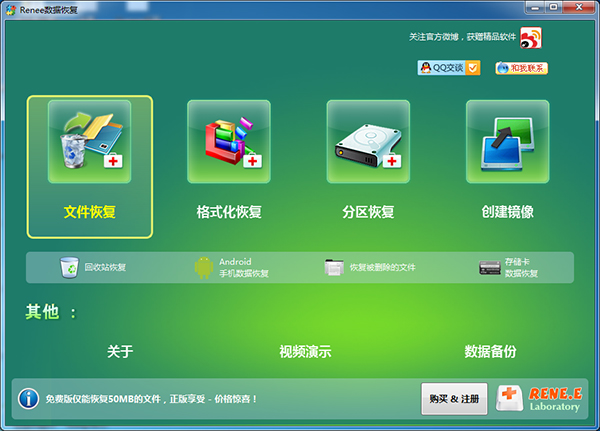
步骤 8 : 扫描完成后预览可恢复文件,勾选所需项目点击 "恢复" 保存至外接磁盘。

成功转移并恢复重要数据后,您可安心进行后续用户配置文件修复或重建操作。
若因用户配置文件丢失无法登录且无其他管理员账户,别担心——都叫兽™系统救援软件的「新建用户」功能可快速创建具备管理员权限的本地账户,助您重获Windows访问权限以尝试其他恢复方案。
操作指引:
1. 使用方法1中制作的救援U盘启动电脑
2. 都叫兽™系统救援软件加载后,在主界面选择 "新建用户"
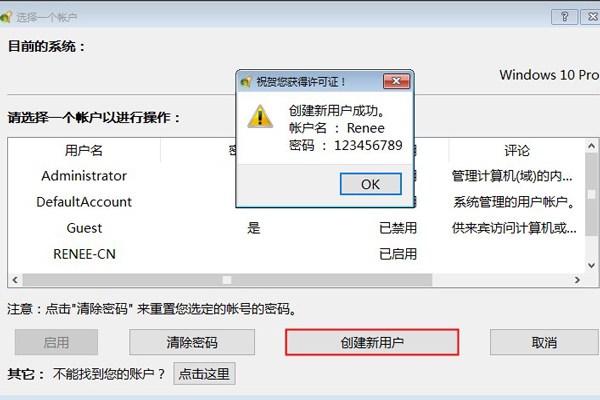
3. 默认账户名/密码为 Renee 和 123456789
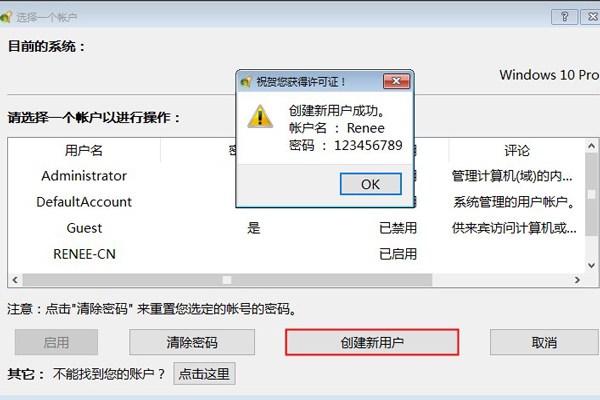
4. 使用新建账户登录Windows
获得管理员权限后,您便可执行后续恢复操作(如系统还原或注册表修复)。
若资料刚丢失不久,系统还原是最佳首选。该工具可将系统文件/设置回滚至正常状态。注意:此方法不恢复个人文件(如文档/照片),但常能修复导致资料加载失败的底层问题。
1. 按 Win+S 输入"还原点",搜索结果中点击 创建还原点
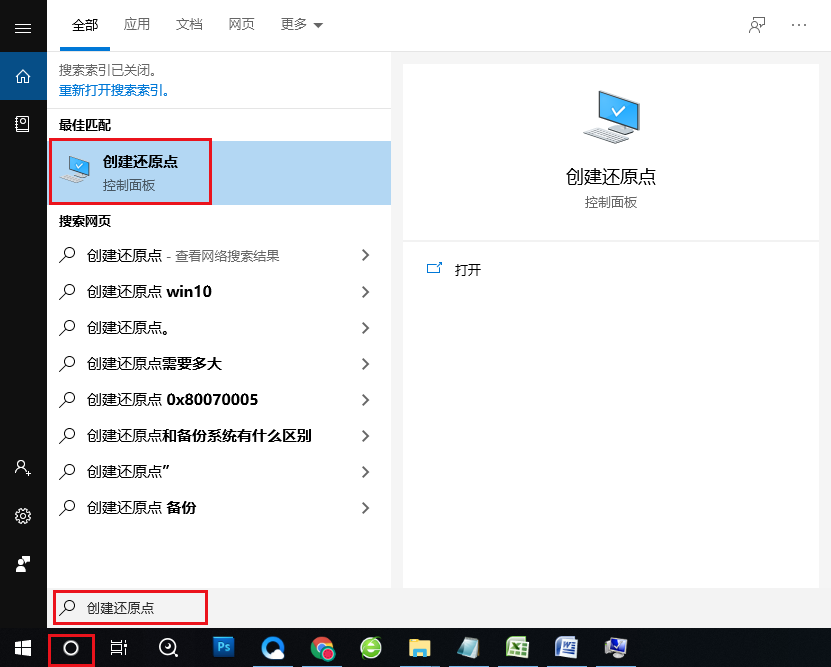
2. 在系统属性窗口切换至 系统保护 标签页,点击" 系统还原..." 按钮
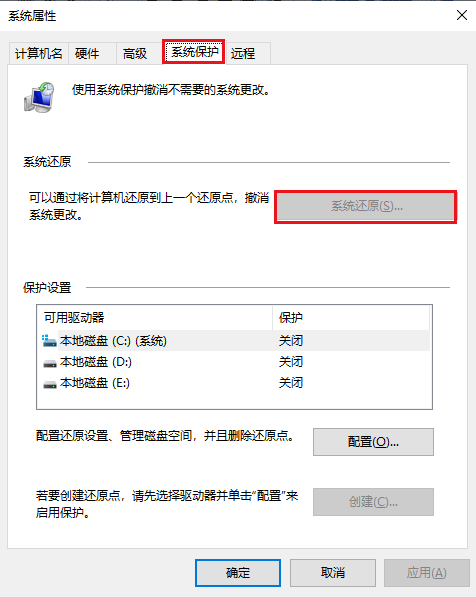
3. 点击 下一步 开始
4. 选择资料丢失前创建的还原点
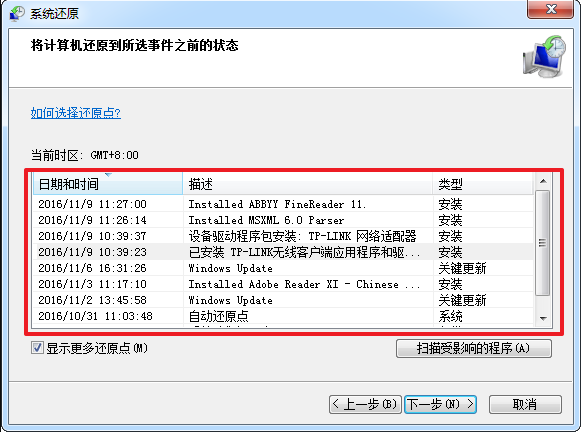
5. 点击 下一步 ,再点 完成 确认
6. 弹出中断操作警告时点击 是 继续
7. 电脑将重启并开始还原,完成后自动进入Windows
登录查看资料是否恢复。若仍丢失或无可用还原点,请尝试下个方案。
此功能专为备份用户文件夹内的个人文件设计(如桌面/文档/下载/图片)。虽不能修复账户登录问题,但能完美恢复资料内容。
建议在尝试技术性修复前优先使用此方法恢复文件,确保重要数据安全无虞。
1. 打开 控制面板 (可通过开始菜单搜索),找到并点击 文件历史记录
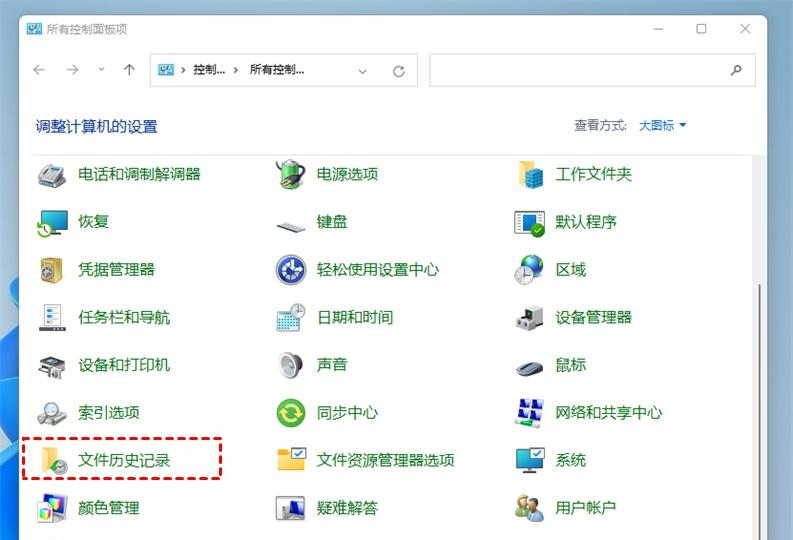
2. 若功能已启用,左侧菜单可见 还原个人文件 选项,点击进入
3. 在文件历史记录窗口定位至
C:\Users路径

4. 找到被删资料对应的文件夹。使用窗口底部的前后箭头切换备份时间点,直至找到含所需文件的版本
5. 选中用户文件夹点击绿色 还原 按钮,或右键选 还原到 指定其他位置
6. 完成后检查文件夹及内容是否已恢复
个人数据安全恢复后,即可尝试手动修复用户配置文件。
本方案适用于用户配置文件夹( C:\Users\您的名字 )仍存在,但Windows无法加载导致登录临时账户的情况。这通常因指向资料的注册表项损坏所致。Windows常将损坏项重命名为 .bak 扩展名,通过编辑注册表可将其重新指向原始资料。
1. 按 Win+X 选择 终端(管理员) 或 Windows PowerShell(管理员)
2. 终端输入 whoami /user 回车,记录显示的字符长串(SID,安全标识符)
3. 按 Win+R 输入 regedit 回车打开注册表编辑器
4. 左侧导航至:
HKEY_LOCAL_MACHINE\SOFTWARE\Microsoft\Windows NT\CurrentVersion\ProfileList
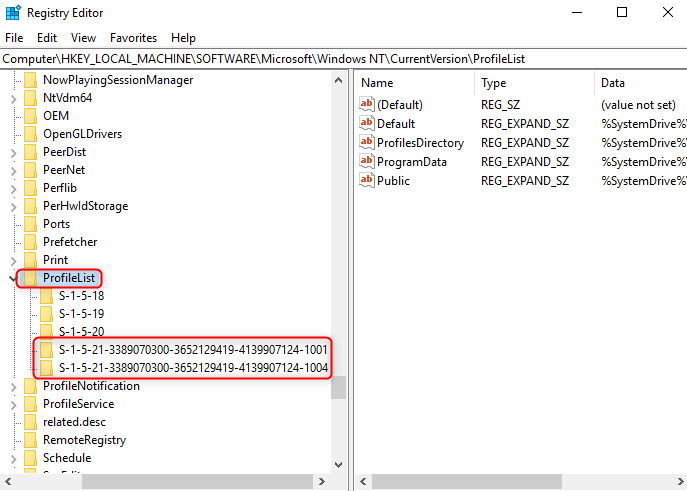
5. 在 ProfileList 下找到与记录匹配的SID文件夹,通常会看到两个版本:带 .bak 后缀和不带的
* 不带.bak 的项是当前登录的临时账户
* 带.bak 的项是原始的正确账户
6. 交换两项:先右击 不带.bak 的项,重命名时添加 .tmp 后缀;再右击 带.bak 的项,删除其 .bak 后缀
7. 选中刚移除后缀的项,右侧面板双击 ProfileImagePath 值,确保路径指向正确的用户文件夹(如 C:\Users\您的名字 ),如有误请修正
8. 同项内双击 State 值,将其数据改为 0 后点确定
9. 关闭注册表编辑器并重启电脑
重新登录时,Windows应会加载原始用户配置文件。当资料未被删除仅断连时,此法极为有效。
若旧资料无法修复,最佳方案是新建账户并移入已恢复文件。这既提供干净稳定的环境,又确保重要数据不丢失。
1. 按 Win+I 打开 设置 ,进入 账户>家庭与其他用户
2. 点击 添加账户 (或 将其他人添加到这台电脑 )
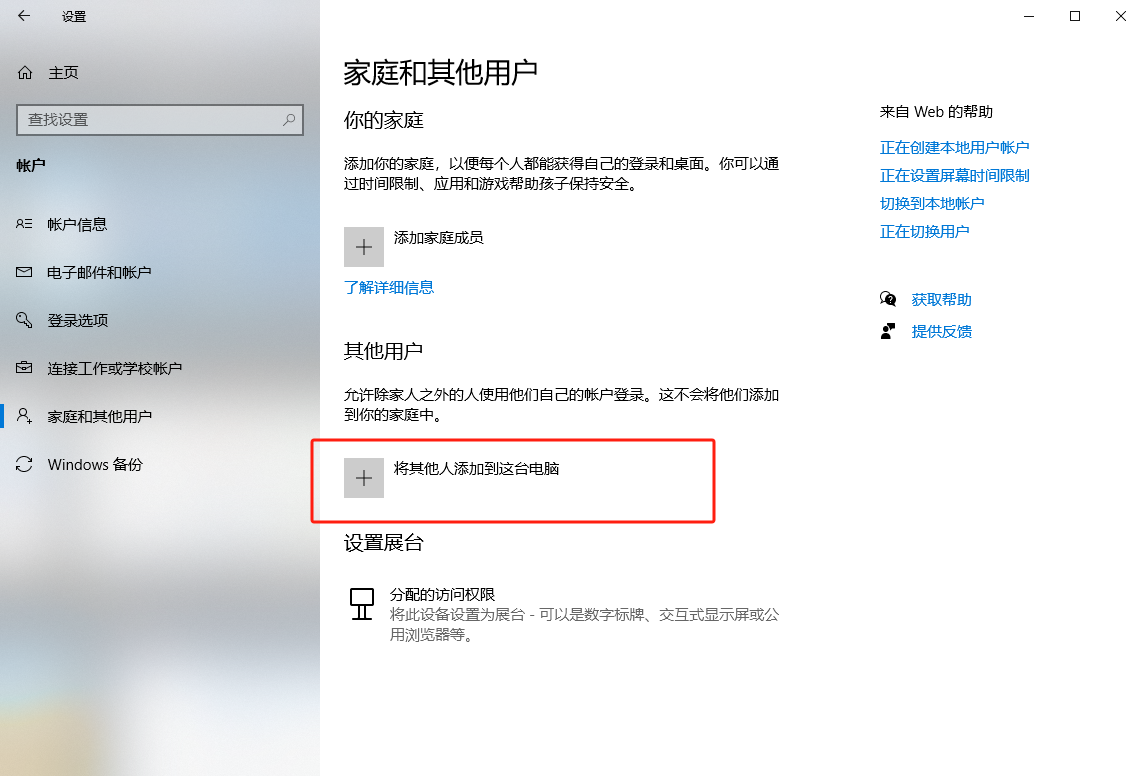
3. 系统提示使用微软账户时,若需本地账户请点 我没有此人的登录信息 ,再选 添加没有Microsoft账户的用户
4. 输入新账户的用户名/密码后点 下一步
5. 返回 其他用户 界面,点击新建账户选 更改账户类型 ,设为 管理员 获取完整权限后点 确定
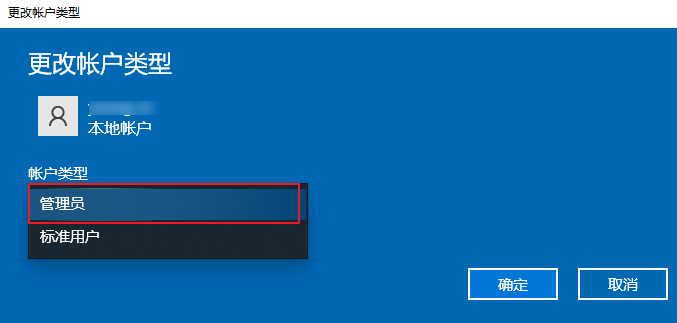
登出当前账户并登录新账户后,打开文件资源管理器,将都叫兽™系统救援软件恢复的文件复制到新账户的对应文件夹(文档/图片等),即可在新环境中继续工作。
虽然用户配置文件及其文件通常可恢复,但成功率无法保证(尤其在SSD或间隔太久的情况下)。
因此预防始终是上策。请立即花几分钟设置防护措施:确保系统还原已启用,打开文件历史记录,最重要的是养成将关键数据备份至外接硬盘或云服务的习惯。未雨绸缪,方能避免后续麻烦。








 粤公网安备 44070302000281号
粤公网安备 44070302000281号

用户评论
留下评论